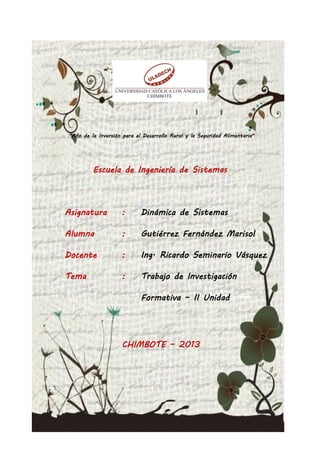
Trabajo de investigacion formativa ii unidad
- 1. “Año de la Inversión para el Desarrollo Rural y la Seguridad Alimentaria" Escuela de Ingeniería de Sistemas Asignatura : Dinámica de Sistemas Alumna : Gutiérrez Fernández Marisol Docente : Ing. Ricardo Seminario Vásquez Tema : Trabajo de Investigación Formativa – II Unidad CHIMBOTE – 2013
- 2. Trabajo de Investigación Formativa - II UNIDAD Elaborar un manual básico de los Software Stella y Vensim usando las funciones Ramdon, Pulse, If - Then - Else, Step, Ramp, Arreglos, Funciones Gráficas y otras que el alumno considere necesarias. . Manual de Vensin FUNCIÓN IF – THEN - ELSE Es bastante común que se necesite poder cambiar entre fórmulas alternativas sobre la base de alguna condición. La función IF THEN ELSE permite hacerlo. Se implementa como una función de Vensim por dos razones. La primera es que, al igual que otras funciones, retorna un valor. En segundo lugar, la entidad d = IF a THEN b ELSE c Realmente asigna la variable "IF a THEN b ELSE c" a la variable d. Para que Vensim pueda diferenciar variables de entidades sería necesario algo como: IF: a: THEN: b: ELSE: c lo cual crearía más distracción de lo que resolvería. En Vensim tal asignación toma la forma: d = IF THEN ELSE (a,b,c) Para mostrar la utilización de esta fórmula vamos a utilizar el ejemplo o el modelo de la imagen anterior.
- 3. 1. Con la herramienta de Equations Edit pulsar sobre cambio en el precio. Tal como se muestra en la siguiente imagen. Nos aparecerá la siguiente ventana:
- 4. 2. Pulsar en Functions, seleccionar IF THEN ELSE de la lista y presionar Intro. 3. Pulsar en Variables: 4. Pulsar en: precio objetivo presionar la tecla > (o bien Pulsar en More (más) y pulsar en >), luego pulsar en precio.
- 5. 5. Pulsar dos veces en {ontrue} en la ecuación para resaltarlo: 6. Mantener presionada la tecla Ctrl y presionar Intro. Borra el seleccionado y nos envía a la siguiente línea.
- 6. 7. Presionar la tecla paréntesis izquierdo (, pulsar en precio objetivo, presionar la tecla -, pulsar en precio, presionar el paréntesis derecho), presionar la tecla / y entonces pulsar en tiempo para aumentar el precio. O sea es hacer la fórmula que aparece en la siguiente imagen: 8. Pulsar dos veces en {onfalse} en la ecuación para resaltarlo. 9. Mantener presionada la tecla Ctrl. y presionar Intro. Tal como se hizo en el anterior caso. 10. Presionar la tecla paréntesis izquierdo “(“, pulsar en precio objetivo, presionar la tecla “–“, luego pulsar en precio, presionar el paréntesis derecho “)”, presionar la tecla “/” y entonces pulsar en tiempo para bajar el precio. La ecuación debería leerse: Cambio en el precio = IF THEN ELSE (precio > precio objetivo,(precio objetivo-precio)/tiempo para aumentar el precio, (precio objetivo-precio)/tiempo para bajar precio). Los argumentos de la función aparecen de tal forma que pulsando dos veces sobre ellos pueden ser reemplazados. Debido a que los argumentos están encerrados entre llaves, son realmente tratados como comentarios y pueden ser ignorados, aunque esto
- 7. no es deseable. El uso de Ctrl.+Intro coloca saltos de línea entre las ecuaciones de modo de hacer las más fácilmente legibles. Luego aceptan en OK y ya está la función. FUNCIÓN STEP Abrir Equation Edit en beneficios objetivo Escribir “10000+” para comenzar la ecuación. Pulsar en Functions Tab. Seleccionar STEP de la lista y presionar la tecla Intro. Escribir “5000”. Pulsar dos veces en {stime} en la ecuación. Escribir “10”. Ingresar las unidades $/mes y pulsar OK. La ecuación final se debería leer: Beneficio objetivo = 10000+STEP (5000,10) La función STEP es una de las funciones de entrada de uso más común. Esta función retorna 0 hasta que Time alcanza {stime} y luego retorna {sheight}. En el ejemplo retornará 0 hasta tiempo 10 y luego retornará 5000 de modo que beneficio objetivo comenzará a 10000, permaneciendo constante hasta el tiempo 10, en que incrementará a 15000. La función STEP es importante porque un cambio en escalón es una muy buena manera de lograr que un modelo que muestre los modos de comportamiento que puede generar. Por ejemplo, en una cadena de abastecimiento, se puede usar un cambió tipo escalón en la demanda para observar el abastecimiento. Hay algunas funciones relacionadas a STEP: PULSE, PULSE TRAIN, RAMP y RANDOM. Todas estas funciones retornan un valor que es diferente en instantes de tiempos diferentes.
- 8. La función RANDOM retorna valores que cambian aleatoriamente de periodo en periodo, aunque serán los mismos entre simulación y simulación, de modo que se puede repetir los resultados. De igual manera es para las demás funciones. MANUAL DE STELLA A manera de ejercicio procederemos a simular un caso muy práctico. Como podemos ver en el gráfico: Un caso de simulación en cuanto a un caso de stock, entradas, salidas de productos la función que se utilizara es RANDOM como veremos el script
- 9. Otro caso que se presenta es:
- 10. En cuanto al script podemos visualizar barias funciones como por ejemplo:
